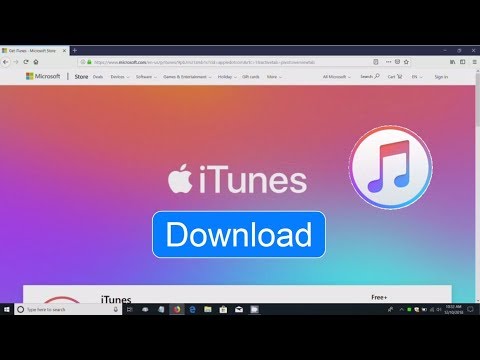अधिकांश लोग अपनी कंप्यूटर शिक्षा की शुरुआत Microsoft उत्पादों से करते हैं। और कुछ के लिए, Apple उत्पादों के लिए संक्रमण मुश्किल साबित हो रहा है। बहुत से लोग जिन्होंने आईफोन या आईपैड खरीदा है, वे यह जानकर हैरान हैं कि उन्हें सीधे कंप्यूटर से कुछ भी डाउनलोड नहीं किया जा सकता है। वे कैसे हो सकते हैं?

ज़रूरी
आईफोन / आईपैड, कंप्यूटर, इंटरनेट
निर्देश
चरण 1
वेबसाइट पर जाएं https://www.apple.com/ru/, आईट्यून्स टैब खोलें और आईट्यून्स का नवीनतम संस्करण डाउनलोड करें - एक ऐसा एप्लिकेशन जिसके लिए आप आईफोन, आईपॉड, आईपैड के साथ काम कर सकते हैं
चरण 2
अपने कंप्यूटर पर आईट्यून्स इंस्टॉल करें। स्थापना के दौरान, आपको न केवल अंतिम नाम, प्रथम नाम, संरक्षक और ई-मेल के बारे में मानक प्रश्नों का उत्तर देना होगा, बल्कि अपने क्रेडिट कार्ड के विवरण भी साझा करने होंगे। वैसे आश्चर्य न करें कि एप्लिकेशन इंस्टॉल करने के बाद आपके क्रेडिट कार्ड से एक डॉलर का शुल्क लिया जाएगा।
पासवर्ड चुनते समय, ध्यान रखें कि यह लैटिन में होना चाहिए, इसमें एक नंबर और एक कैपिटल लेटर होना चाहिए। और इस तथ्य के लिए तैयार रहें कि ऐप्पल सर्वर से कोई एप्लिकेशन डाउनलोड करते समय, आपको यह पासवर्ड दर्ज करना होगा।
चरण 3
ITunes के बाएँ फलक में एक iTunes Store टैब है, इसे खोलें। चुनें कि आपको किस डिवाइस के लिए प्रोग्राम (आईफोन या आईपैड) डाउनलोड करना है। यदि आप निश्चित रूप से सबसे खराब रिज़ॉल्यूशन से शर्मिंदा नहीं हैं, तो आईफ़ोन के लिए ऐप भी आईपैड के लिए उपयुक्त हैं। लेकिन iPhone पर iPad एप्लिकेशन लॉन्च होने की संभावना नहीं है।
चरण 4
ऐपस्टोर टैब चुनें। इसके आगे पॉडकास्ट (विभिन्न विषयों पर नियमित ऑडियो-वीडियो प्रसारण) और आईट्यून्सयू (ट्यूटोरियल; दुर्भाग्य से, केवल अंग्रेजी में अब तक) हैं।
चरण 5
एक आवेदन श्रेणी का चयन करें, इसे खोलें।
चरण 6
सही कार्यक्रम चुनें। इस तथ्य पर ध्यान दें कि मुफ्त एप्लिकेशन (फ्री एपीपी) हैं, और भुगतान वाले हैं। बाद वाले को डाउनलोड करते समय, पैसा आपके क्रेडिट कार्ड से डेबिट कर दिया जाएगा।
चरण 7
उस कार्यक्रम के नाम पर क्लिक करें जिसमें आप रुचि रखते हैं। खुलने वाले पृष्ठ पर, आप अधिक विस्तृत जानकारी पढ़ सकते हैं और स्क्रीनशॉट देख सकते हैं। अगर सब कुछ आपको सूट करता है, तो डाउनलोड करें।
चरण 8
एप्लिकेशन लोड होने के बाद, अपने iPhone या iPad को अपने कंप्यूटर से कनेक्ट करें। डाउनलोड किए गए प्रोग्राम स्वचालित रूप से सिंक हो जाएंगे।
चरण 9
गैजेट को कंप्यूटर से डिस्कनेक्ट करें, इसे चालू करें, प्रोग्राम का उपयोग करें।